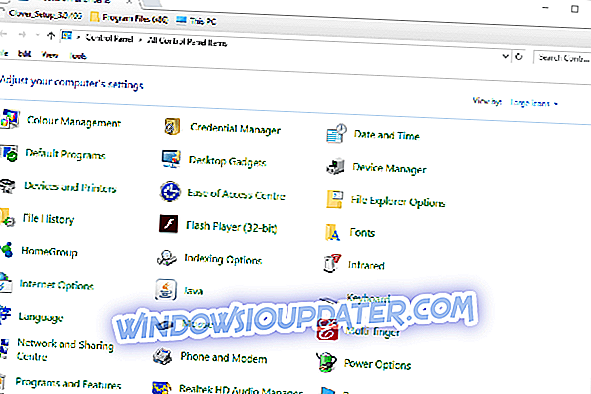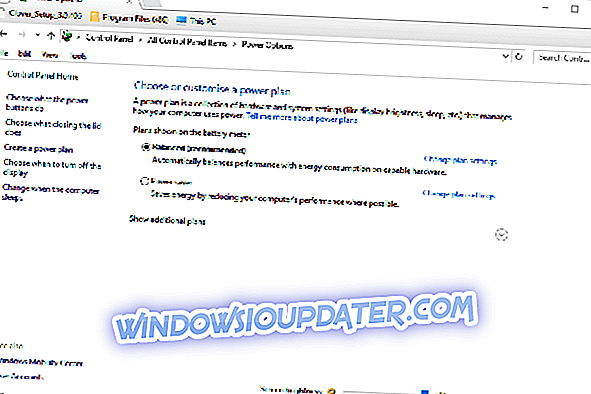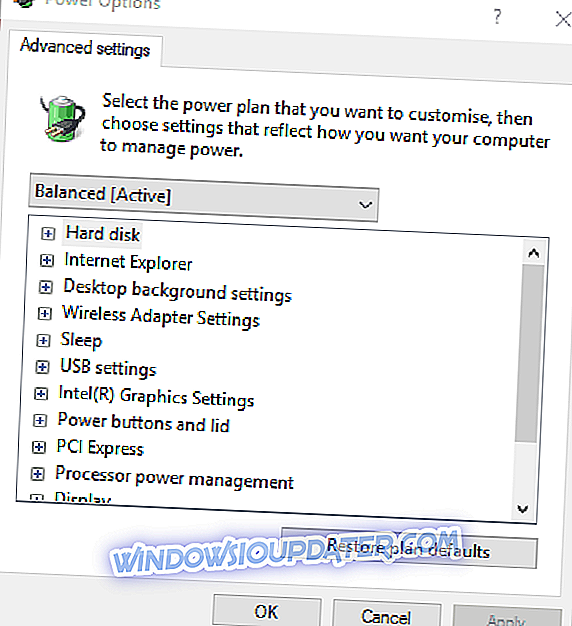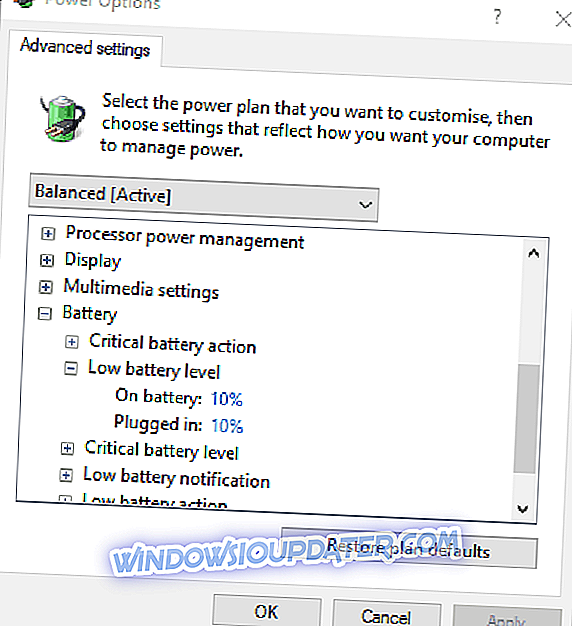Popup pemberitahuan bateri rendah 10 di Windows memberitahu anda bahawa bateri komputer riba sudah habis dan memerlukan pengisian. Bagaimanapun, pemberitahuan itu tidak selalu berfungsi. Adakah amaran bateri yang rendah tidak muncul sebelum bateri komputer riba atau notebook anda habis? Ini adalah bagaimana anda boleh membetulkan pemberitahuan bateri yang tidak berfungsi di Windows 10.
Pemberitahuan bateri tidak akan berfungsi pada PC [FIX]
- Tukar Pemberitahuan Bateri pada
- Konfigurasikan Tahap Bateri Rendah
- Konfigurasikan Tetapan Tindakan Bateri Kritikal
- Pulihkan Tetapan Pelan Kuasa ke Lalai
- Gantikan bateri komputer riba anda
- Tambah Pemberitahuan Bateri Alternatif ke Windows
1. Tukar Pemberitahuan Bateri pada
Windows termasuk beberapa tetapan pemberitahuan bateri yang rendah. Mengubah tetapan-tetapan tersebut, jika mereka dimatikan, mungkin akan memulihkan pemberitahuan dalam Windows 10. Ini adalah cara anda boleh menukar amaran bateri yang rendah.
- Tekan butang Cortana pada bar tugas untuk membuka aplikasi itu.
- Masukkan ' Control Panel ' dalam kotak carian Cortana.
- Pilih untuk membuka Panel Kawalan dalam tangkapan gambar di bawah.
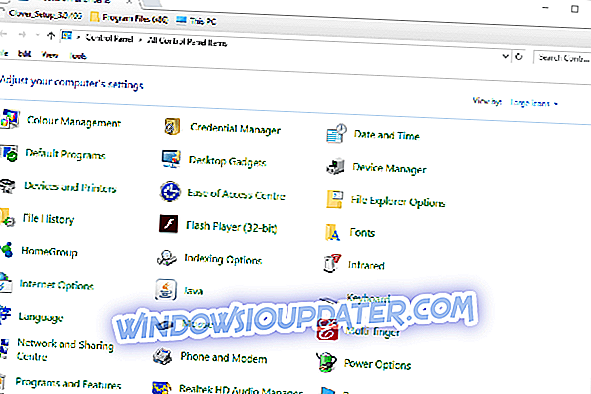
- Klik Pilihan Kuasa untuk membuka tab yang ditunjukkan terus di bawah.
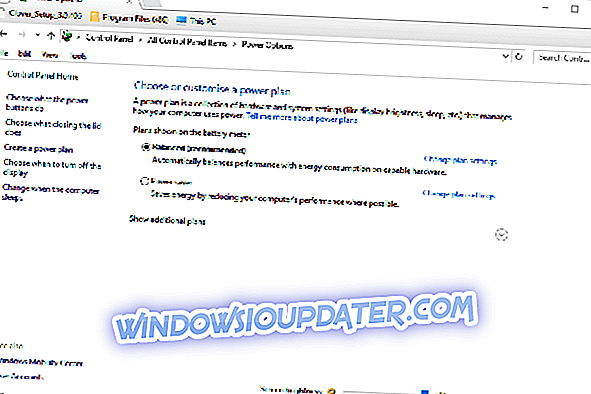
- Klik Tukar tetapan pelan > Tukar tetapan kuasa lanjutan untuk membuka tetingkap di bawah.
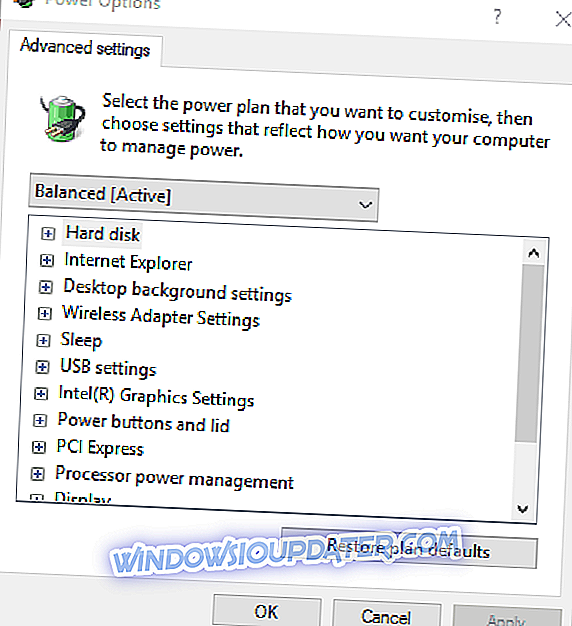
- Klik dua kali Bateri untuk mengembangkan tetapannya.
- Klik + di sebelah Pemberitahuan bateri rendah untuk mengembangkan pilihan yang ditunjukkan di bawah.
- Sekiranya bateri dan pilihan Palam masuk dimatikan, pilih Aktif dari menu drop-down mereka.
- Tekan butang Guna untuk mengesahkan tetapan baru.
- Klik OK untuk menutup tetingkap.
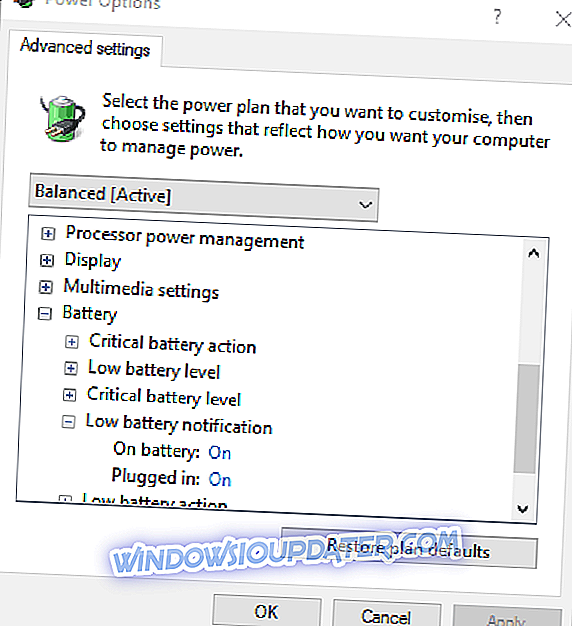
2. Konfigurasikan Tahap Bateri Rendah
Jika pemberitahuan itu masih tidak muncul, periksa tetapan paras bateri. Pilihan tersebut menyesuaikan caj peratusan yang diperlukan untuk pemberitahuan timbul. Naikkan peratusan tahap bateri kepada kira-kira 25% jika mereka berada di bawah 10%. Anda boleh melaraskan tetapan tersebut seperti berikut.
- Buka tetingkap Power Options sekali lagi (yang termasuk tetapan pemberitahuan bateri).
- Klik Bateri > Tahap bateri rendah seperti dalam petikan di bawah.
- Pilih Pada bateri dan masukkan '25' dalam kotak teksnya.
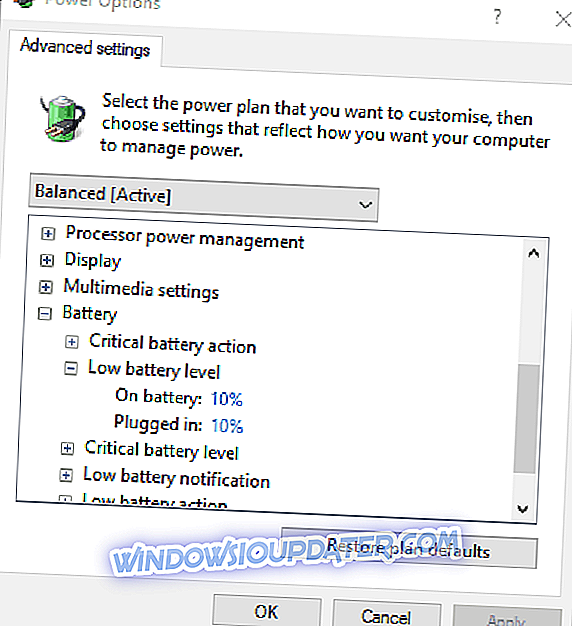
- Masukkan '25' dalam Dipasang di dalam kotak teks.
- Tekan butang Apply dan OK .
3. Konfigurasikan Tetapan Tindakan Bateri Kritikal
Anda juga mungkin perlu mengkonfigurasi tetapan tindakan bateri kritikal. Klik Bateri > Tindakan bateri kritikal untuk mengembangkan pilihannya seperti dalam petikan di bawah. Klik Pada bateri dan pilih Matikan pada menu lungsurnya. Tekan butang Guna untuk memohon tetapan baru.
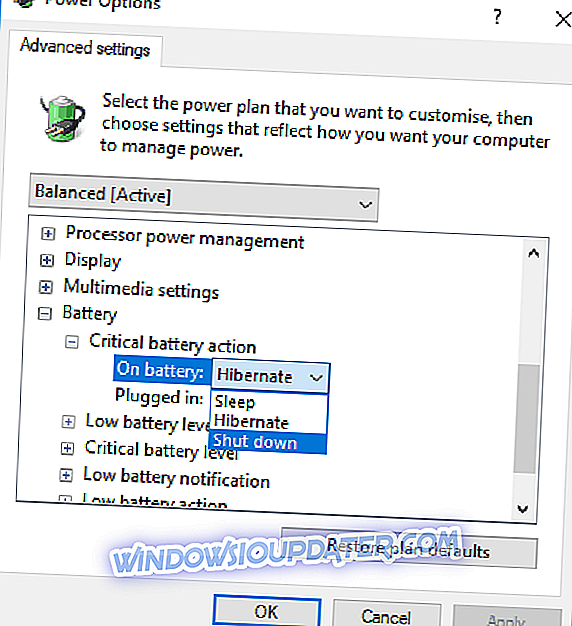
4. Pulihkan Tetapan Rancangan Kuasa ke Lalai
Mengembalikan tetapan pelan kuasa ke konfigurasi lalai mereka juga boleh menyelesaikan isu pemberitahuan bateri. Resolusi ini memerlukan anda menyesuaikan ketiga-tiga tetapan pelan kuasa secara berasingan. Anda boleh mengembalikan tetapan lalai dengan memilih Balanced, Power Saver dan Performance High pada menu drop-down di bahagian atas tetingkap Power Options. Tekan butang lalai pelan Pemulihan, dan klik pilihan Ya untuk mengesahkan.
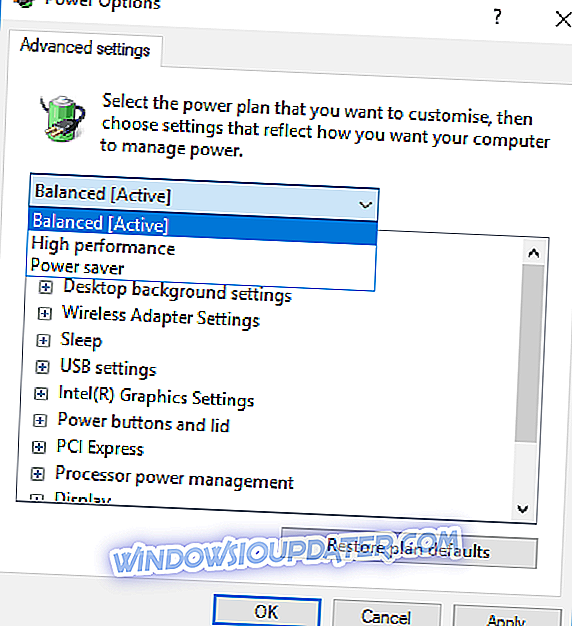
5. Gantikan bateri komputer riba anda
Jika anda mempunyai komputer riba atau komputer riba yang lebih tua, amaran pemberitahuan bateri yang rendah mungkin tidak perlu diperbaiki. Bateri komputer riba anda mungkin telah merosot dengan ketara. Jika itu berlaku, PC mungkin akan mati dengan bateri pada paras 20-30 peratus apabila dicabut. Oleh itu, PC dimatikan sebelum baterinya jatuh ke caj peratusan yang diperlukan untuk pemberitahuan timbul.
Anda boleh menggantikan bateri pengguna yang berguna. Keluarkan selak di bahagian bawah komputer riba untuk mengeluarkan bateri. Mereka tanpa bateri yang boleh digunakan pengguna boleh berhubung dengan pengeluar komputer riba untuk meminta pengganti.
6. Tambah Pemberitahuan Bateri Alternatif ke Windows
Anda tidak perlu menetapkan pemberitahuan bateri Windows 10 kerana terdapat alternatif. Beberapa program pihak ketiga menyediakan amaran dan penggera tahap bateri alternatif, seperti BatteryBar Pro dan Penggera Bateri. Anda juga boleh menyediakan skrip di Notepad, atau editor teks lain, yang membuka tetingkap pemberitahuan apabila caj telah menurun di bawah peratusan yang ditentukan. Inilah cara anda dapat menyediakan amaran bateri rendah baru untuk Windows.
- Tekan butang Cortana, dan masukkan 'Notepad' dalam kotak carian.
- Klik Notepad untuk membuka editor teks.
- Sekarang salin kod skrip di bawah dengan Ctrl + C hotkey.
- tetapkan oLocator = CreateObject ("WbemScripting.SWbemLocator")
tetapkan oServices = oLocator.ConnectServer (".", "rootwmi")
tetapkan oResults = oServices.ExecQuery ("pilih * dari batteryfullchargedcapacity")
untuk setiap oResult dalam oResults
iFull = oResult.FullChargedCapacity
seterusnya (1)
tetapkan oResults = oServices.ExecQuery ("pilih * dari bateri bateri")
untuk setiap oResult dalam oResults
iRemaining = oResult.RemainingCapacitynext
iPercent = ((iRemaining / iFull) * 100) mod 100
jika iRemaining dan (iPercent <20) Kemudian msgbox "Battery is at" & iPercent & "%", vbInformation, "Monitor Battery" wscript.sleep 30000 '5 minuteswend
- Tampal kod itu di Notepad dengan menekan kekunci Ctrl + V.

- Klik Fail > Simpan Seperti di Notepad.
- Pilih Semua Fail dari menu lungsur Simpan sebagai jenis.
- Masukkan 'battery.vbs' dalam kotak teks Nama fail.

- Pilih untuk menyimpan fail ke desktop.
- Tekan butang Simpan .
- Kini desktop akan menyertakan skrip battery.vbs di atasnya. Klik kanan skrip dan pilih Open untuk menjalankannya.

Siaran tetingkap yang ditunjukkan di bawah akan dibuka sekarang apabila bateri komputer riba anda jatuh di bawah 20 peratus. Pemberitahuan juga mempunyai kesan audio tambahan. Anda boleh melaraskan apabila tetingkap dibuka dengan mengedit nilai iPercent <20 dalam skrip. Sebagai contoh, pemberitahuan akan muncul pada 24 peratus dengan nilai iPercent pada 25.

Jadi, jika anda tidak dapat membetulkan pemberitahuan bateri yang rendah di Windows, anda boleh menggantikannya dengan sesuatu yang lain. Walau bagaimanapun, menyesuaikan tetapan bateri di Windows biasanya akan membetulkan pemberitahuan. Akhirnya, jika anda mempunyai apa-apa untuk menambah atau mengambil, jangan ragu untuk melakukannya di bahagian komen di bawah. Kami berharap untuk mendengar daripada anda.